Når du leter etter noe på internett, er Google Søk vanligvis det første alternativet du velger. Men hvis det er et spesifikt sted du en gang så opp veibeskrivelsen for, kan Google Maps-søkeloggen din hjelpe.
Slik viser du Google Maps-søkeloggen din på skrivebordet og mobil. & nbsp;

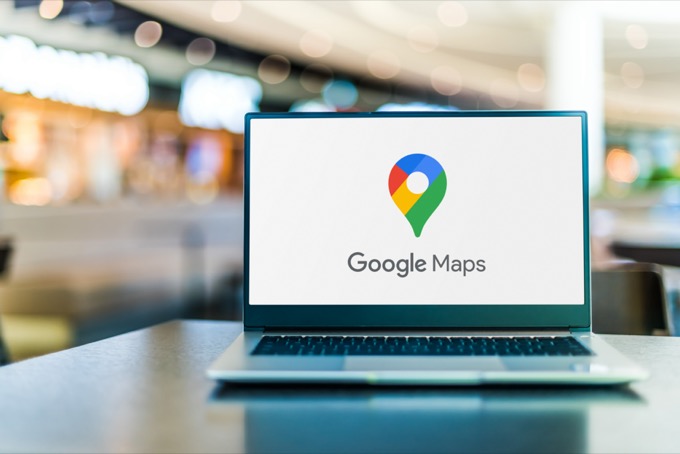
Slik ser du Google Maps-søkeloggen din online
Google Maps husker alle stedene du har vært på, og alle stedene du søkte på. Du kan se gjennom Google Maps-søkeloggen din, finne bestemte områder eller slette dem for godt.
Før du åpner Google Maps på datamaskinen din, må du sørge for at du er logget på Google-kontoen din, siden alle dataene er knyttet til den spesifikke kontoen du bruker. & nbsp;


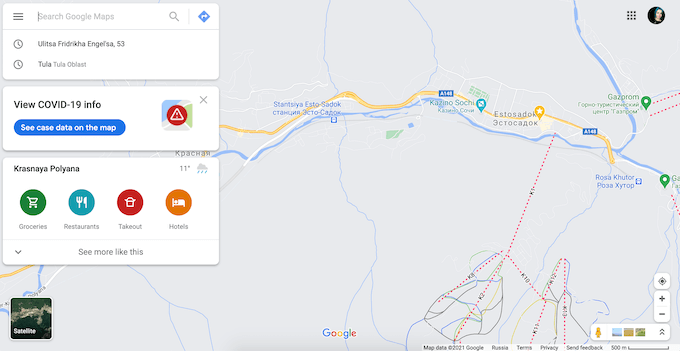
<> > Åpne Meny

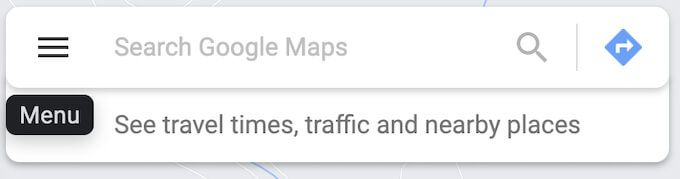
- Rull ned og velg Kartaktivitet . & nbsp;

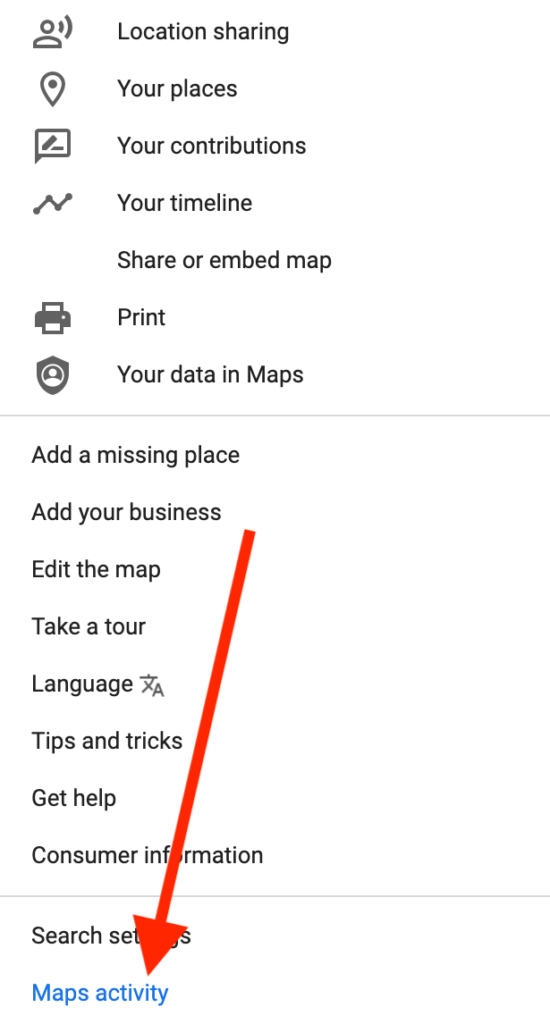
<> start << > På Kartaktivitet -siden finner du søkeloggen din på Google Maps. Du kan bla nedover for å se gjennom den, slette hele eller deler av den manuelt, og bruke Søk i aktiviteten -feltet ditt for å finne et bestemt sted i søkeloggen din. & Nbsp;

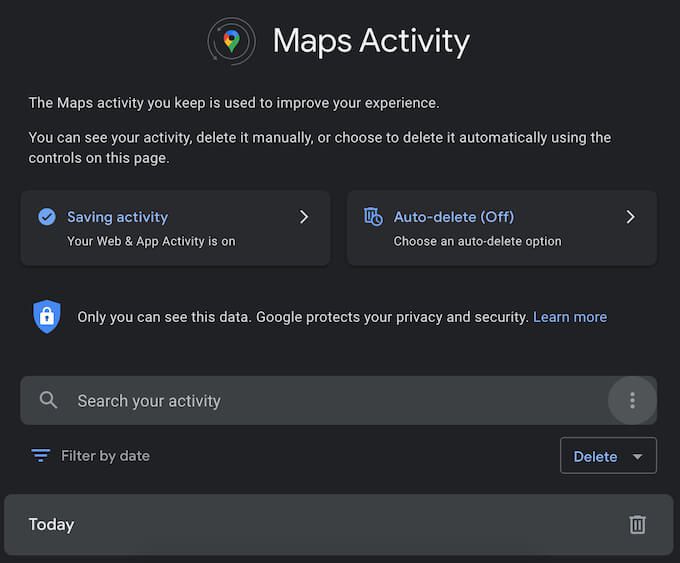
- For å se hele posisjonsloggen din, velg Bundlevisning eller Elementvisning fra venstre sidefelt. Buntvisning grupperer søkene dine etter dato, og Elementvisning viser dem en etter en på rad. & Nbsp;

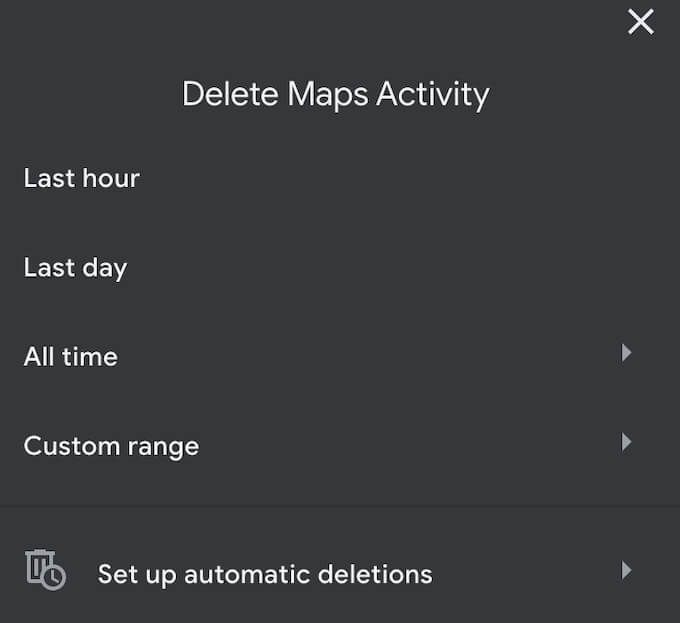

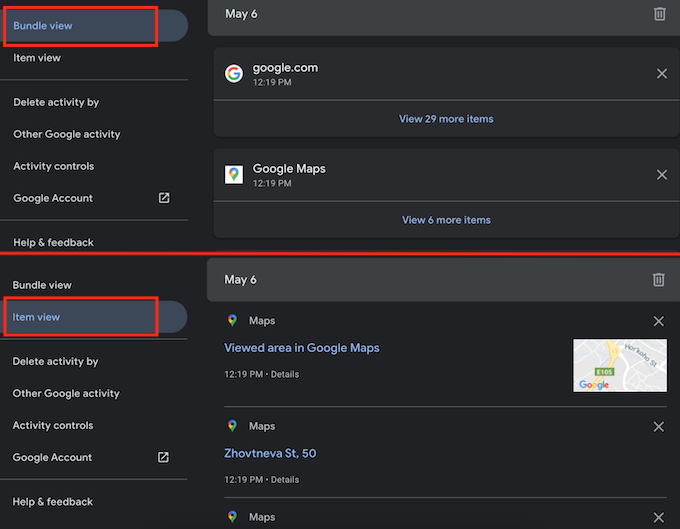
<> 7 > Etter å ha sett posisjonsloggen din, gå tilbake til toppen av Kartaktivitetssiden. Du finner to alternativer du kan aktivere eller deaktivere for å administrere hvordan Google Maps registrerer og arkiverer dataene dine. & Nbsp;
- Lagring av aktivitet : Det kalles også Web & amp; Appaktivitet, og du bør holde det på. Nett & amp; Appaktivitet samler dine tidligere søk på Google Maps på forskjellige plattformer (på telefonen, skrivebordet osv.). & Nbsp;
- Slett automatisk: Du kan automatisk slette Maps-aktivitet automatisk for å slette tidligere Google Maps-søk eldre enn tre måneder, 18 måneder eller 36 måneder. & Nbsp;
Hvis du vil ha tilgang til Google Maps-søkeloggen din, velg Ikke slett automatisk i stedet. & nbsp;


 < img src = "/wp-content/uploads/9b2d1131f9c867ef706cc13b283f4044.jpg" />
< img src = "/wp-content/uploads/9b2d1131f9c867ef706cc13b283f4044.jpg" /> - Trykk på profilbildet ditt øverst til høyre på skjermen for å åpne < sterk> Meny . & nbsp;

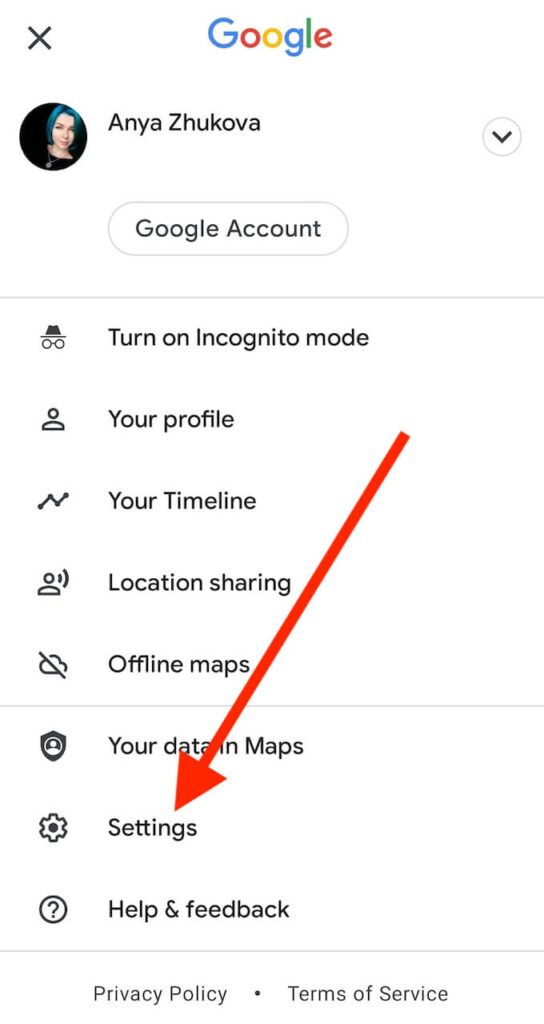
- Velg Innstillinger på menyen.

Du kommer til siden Kartaktivitet. Menyelementene er de samme på appen som de er på nettversjonen av Google Maps.

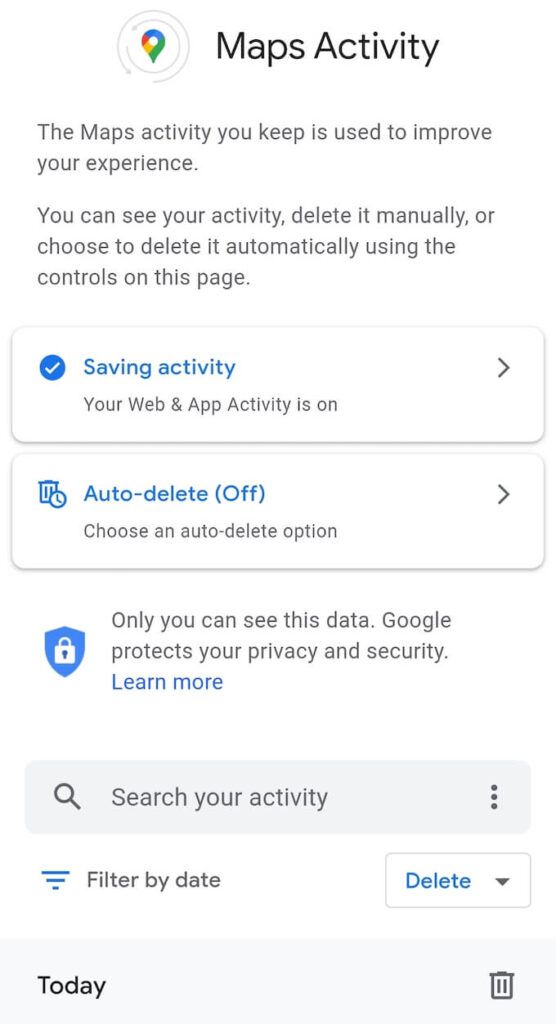
Du kan bla nedover for å bla gjennom hele søkeloggen din, bruke et filter for å se søkeoppføringene fra et bestemt tidspunkt, eller bruke Søk i aktiviteten din søkefeltet for å se etter et bestemt sted i søkeloggen din på Google Maps. Alle elementene vises automatisk i Pakkevisning på telefonen din. & Nbsp;
Hvis du vil slette de forrige søkene dine ved hjelp av Google Maps-appen på mobilen din, velger du Meny & gt; Slett eller Meny & gt; Slett automatisk . & nbsp;
Det er et alternativ å slette de forrige Google Maps-søkene dine fra den siste timen, den siste dagen, og et alternativ for å angi et tilpasset tidspunkt. Du kan også fjerne søkeoppføringene manuelt en for en. & Nbsp;
Slik bruker du tidslinjen til å administrere Google Maps søkelogg & nbsp;
Google Maps tilbyr deg en annen måte å visualisere hele posisjonsloggen din og se alle stedene du har søkt på ett kart. Tidslinjen gir deg et estimat over stedene du har vært på, og alle rutene du har tatt, basert på søkeloggen din på Google Maps. & Nbsp;
Du kan bruke tidslinjen til å gjennomgå posisjonsloggen din privat på mobil og stasjonær datamaskin, redigere den, samt stoppe opptaket av posisjonsloggen din og slå den på igjen. & Nbsp;
- For å få tilgang til tidslinjen , åpne Google Maps på datamaskinen din eller Google Maps-appen på smarttelefonen din. & nbsp;
- Gå til Meny og velg Tidslinjen din . & nbsp;

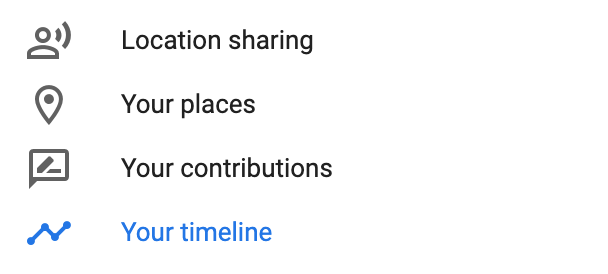
- Velg Administrer posisjonslogg . & nbsp;

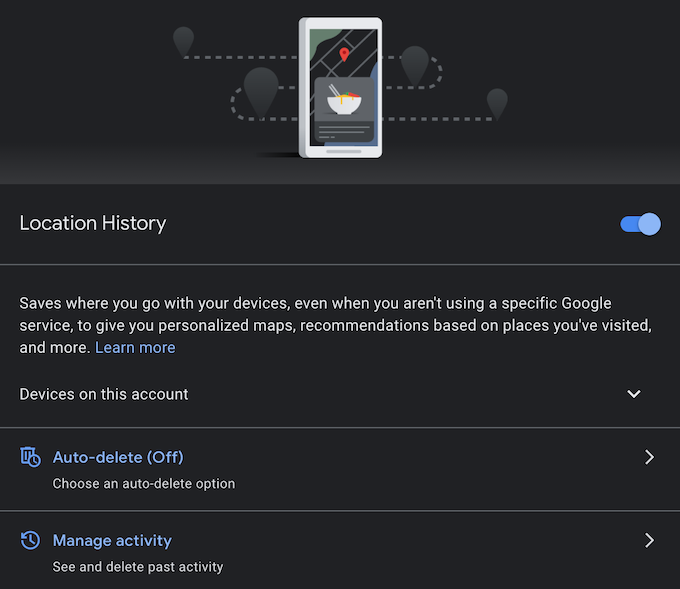
Keep Historikk eller slett den
Evnen til å søke gjennom alle tidligere søk på Google Maps er praktisk, men tanken på at Google skal samle inn den informasjonen er også et personvern. Valget er ditt om du vil la Google Maps spionere etter aktiviteten din eller automatisk slette den og unngå å legge igjen spor. & Nbsp;
Du kan til og med gå et skritt videre og slette hele Google-kontodataene for å fjerne vekk postene som Google holder på deg.
Har du sett deg gjennom Google Maps-søkeloggen din før? Hva er din mening om Google som samler inn data om brukerne sine? Del tankene dine med oss i kommentarfeltet nedenfor. & Nbsp;